Tvrdi diskovi ne traju vječno. Nakon nekog vremena odumiru i trebaju ih zamijeniti. Često je zamjena umirućeg računala ili tvrdog diska poslužitelja jednostavna poput isključivanja, isključivanja pogona, udaljenog kloniranja i vraćanja sigurnosne kopije na drugi stroj. Za one koji rade s udaljenim računalima ili poslužiteljima, to nije tako jednostavno, jer vas fizički nisu tamo. Srećom, još uvijek postoje načini za izradu sigurnosne kopije udaljenog tvrdog diska i spremanje podataka na tvrdi disk.
U ovom ćemo članku nadići dva jednostavna načina na koje svako može napraviti brzu, udaljenu sigurnosnu kopiju Linux računala.
Prvo rješenje koje ćemo upotrijebiti je rješenje koje se zove Rsync. Drugo rješenje je DD preko SSH.
Daljinska sigurnosna kopija tvrdog diska - Rsync
Rsync je savršen za izradu udaljenog tvrdog diskasigurnosna kopija jer Rsync protokol djeluje vrlo brzo putem LAN i interneta. Najbolje od svega, to što ne koristi posebne programe i stoga ne zahtijeva veliko postavljanje. Pored svega toga, ako niste obožavatelj naredbenog retka, Rsync ima čak i uredan grafički alat koji ćemo također objasniti u detalje.

Rsync se može koristiti za sigurnosno kopiranje svih kritičnih podatakatvrdi disk ako ne želite napraviti točnu zrcalnu sliku tvrdog diska. Alat će sačuvati dopuštenja datoteka itd. Suprotno tome, korištenje nečega poput osnovne Tar Gzip sigurnosne kopije može uspjeti ako pokušavate kopirati slomljene datoteke itd.
Montaža
Za početak provjerite jeste li instalirali alat Rsync na udaljenom i lokalnom računalu:
Ubuntu
sudo apt install rsync
Debian
sudo apt-get install rsync
Arch Linux
sudo pacman -S rsync
Fedora
sudo dnf install rsync
OpenSUSE
sudo zypper install rsync
Ostali Linuxi
Alat Rsync lako je pronaći, čak i na većiniopskurne distribucije Linuxa. Zapravo, to možda već imate u svom sustavu. Da biste ga instalirali, otvorite alat za upravljanje paketima, potražite "rsync" i instalirajte ga.
Prvo odredite IP adresu udaljenog računala (ako je već ne znate pomoću Ping-a).
Napomena: koristite sigurnosnu kopiju preko SSH-a za sigurnosnu kopiju svih sistemskih datoteka.
Upute za LAN
Ako vaš udaljeni uređaj ima pristup internetu, ali možete se izravno povezati s njim preko LAN-a, IP adresu ćete moći odrediti tako da upišete naziv računala.
Imajte na umu da će vam, ako imate LAN, vjerojatno trebati samo IP. To učinite samo ako upotreba imena računala ne radi. Na primjer:
ping ubuntu-server -c1
OUTPUT: PING ubuntu-server (192.168.1.126) 56(84) bytes of data.
sada znamo da je IP adresa Ubuntu-poslužitelja na LAN-u sljedeća: 192.168.1.126
Internetske upute
Poput LAN uputa, pokušajte koristiti Ping za određivanje IP adrese. Primjer:
ping google.com -c1
OUTPUT: PING google.com (172.217.11.142) 56(84) bytes of data.
Kada shvatite ispravnu IP adresu, otvorite terminal i unesite ovu naredbu na lokalni stroj koji će sadržavati sigurnosne kopije podataka.
rsync -avP --numeric-ids --exclude="/dev" --exclude="/proc" --exclude="/sys" [email protected]:/remote/file/location /local/backup/destination/
Usmjeravanje čitavog tvrdog diska putem interneta ili čak LAN-a dugo će trajati zbog mnogih čimbenika. Uključite oba računala i neka prijenos završi.
Daljinska sigurnosna kopija tvrdog diska - DD preko SSH
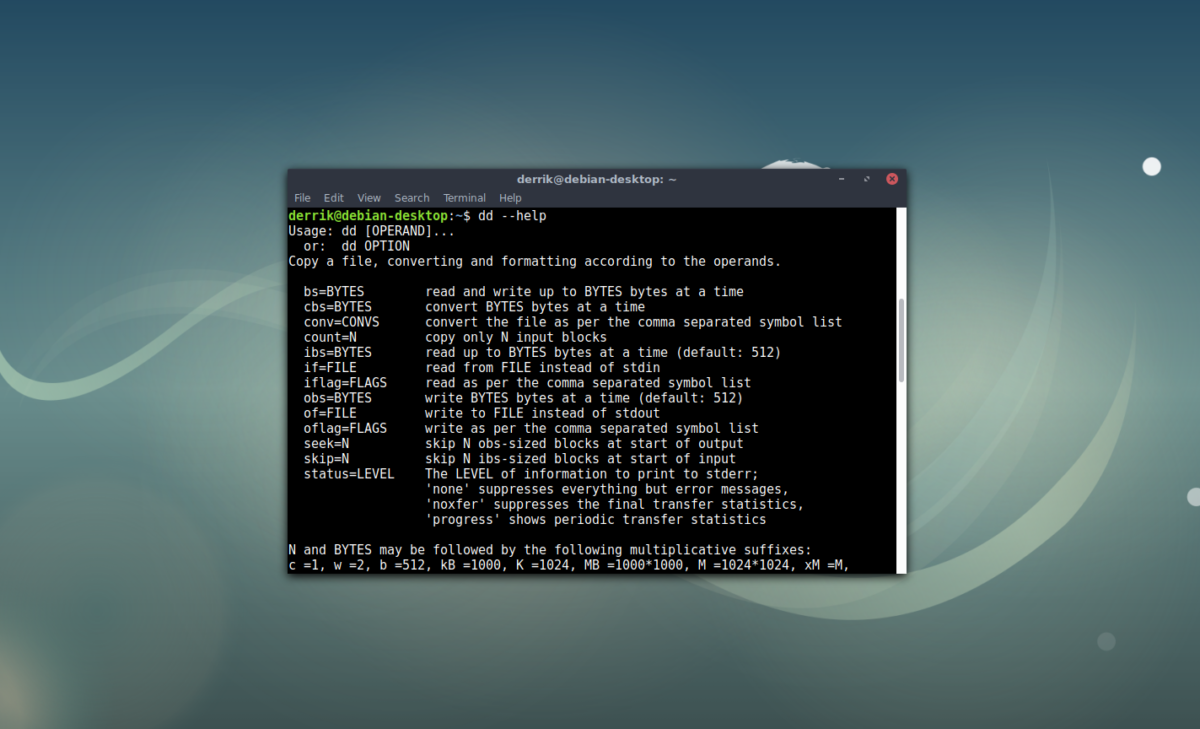
Ako trebate napraviti brzu sliku tvrdog diskaposlužitelja ili udaljenog Linux računala putem interneta, DD je jednostavno rješenje. Djeluje korištenjem cijevi naredbenog retka za povezivanje DD naredbe s jednog stroja na drugi. Može raditi pomoću lokalnog računala za slanje pogonske slike na udaljeni domaćin ili u suprotnom smjeru.
Da biste izvršili ovaj zadatak, budite sigurni da je daljinacPC može prihvatiti SSH veze na priključku 22 (ili na bilo kojem prilagođenom priključku). Pazite da oba računala imaju SSH. Niste sigurni kako postaviti SSH vezu? Pogledajte naš članak ovdje.
Napomena: u ovom primjeru tvrdi disk je / dev / sda, a particija / dev / sda1. Vaša se mogu razlikovati. Koristiti lsblk na udaljenom računalu da odredite naziv slova pogona.
Udaljeno lokalno za cijeli tvrdi disk
ssh user@remote "dd if=/dev/sda1 | gzip -1 -" | dd of=image.gz
Udaljeni na lokalno za zasebnu particiju
ssh user@remote "dd if=/dev/sda1 | gzip -1 -" | dd of=image.gz
Lokalno za daljinsko upravljanje za cijeli tvrdi disk
dd if=/dev/sda | gzip -1 - | ssh user@local dd of=image.gz
Lokalno za daljinsko odvajanje zasebne particije
dd if=/dev/sda1 | gzip -1 - | ssh user@local dd of=image.gz
Kad DD alat završi s kreiranjem slikesigurnosna kopija, moći ćete je vratiti. Na Linuxu postoji mnogo različitih načina za izvršavanje ovog zadatka, ali za jednostavniju upotrebu preporučujemo korištenje uslužnog programa Gnome Disk Utility. Da biste vratili sigurnosnu kopiju na novi tvrdi disk, pronađite uređaj s lijeve strane aplikacije i kliknite ga. Odavde kliknite izbornik u gornjem desnom kutu i kliknite gumb "Vrati sliku diska".
Napomena: obnavljanje sigurnosnih kopija slike diska potrajat će malo vremena. Molimo strpljenje.
Pojavit će se dijaloški okvir sa upitom da potražite sliku diska. Odaberite "sve datoteke", a zatim odaberite "image.gz" da biste je vratili.
Gnome Disk Utility također može vratiti DD particije slike particije na isti način. Samo kliknite tvrdi disk s lijeve strane, kliknite ikonu zupčanika, a zatim odaberite gumb "Vrati sliku particije".













komentari